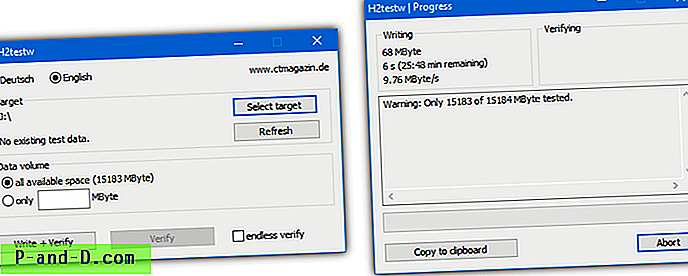For ikke så mange år siden, før USB-pinnen fulgte med, hvis du ville rense installere Windows, måtte det gjøres ved hjelp av CD eller DVD og en optisk stasjon. Heldigvis har ting gått videre, og brukere med tilstrekkelig kunnskap har kunnet få kopien av Windows over på en USB-flash-stasjon og installere fra den i en liten stund nå. Med introduksjonen av Windows 8 kan du nå til og med velge å installere den ved hjelp av en USB-flash-enhet fra Microsoft Upgrade Assistant.
Å installere Windows fra USB har noen fordeler som at du ikke trenger å bekymre deg for å klø eller skade Windows-installasjonsplaten, og det er mer praktisk å bære rundt en liten USB-flash-stasjon enn optiske medier. De er også en nødvendighet for netbooks, små bærbare datamaskiner og den økende mengden mindre PC-er som ikke lenger bruker ROM-stasjoner. Og for å tilføye til det, kan en USB-pinne med rimelig hastighet fullføre en Windows-installasjon litt raskere enn en optisk stasjon takket være mye raskere tilgangstid. Her viser vi 10 måter som lar deg få Windows-installasjonsfiler til USB-flash-stasjon ved å dra nytte av fordelene det har å tilby. For brukervennlighet har vi listet opp hvilke versjoner av Windows som støttes for å sette på USB i henhold til hvert verktøy forfatteren. Selve verktøyene skal kjøres på Windows XP til Windows 8. Forsikre deg om at du har minst en 4 GB USB-flash-stasjon til hånden før du prøvde å utføre en Windows til USB, bærbare versjoner av programvaren ble brukt der det var mulig. Hvis du ikke har en, kan du direkte laste ned en Windows 7 ISO fra Microsofts offisielle distributer.
1. WinToFlash
USB-installasjonsstøtte for: Windows XP, 2003, Vista, 2008, 7 og 8.

WinToFlash-verktøyet har ganske mange alternativer og støtte for å installere fra XP helt opp til Windows 8 ved hjelp av en USB-flash-enhet. I tillegg til Windows er det også noen andre relaterte funksjoner som å opprette en XP / 2003-gjenopprettingskonsoll og feilsjekk. Programmet har to forskjellige moduser som kan brukes avhengig av ditt erfaringsnivå, en veivisermodus som tilbyr deg å gå i noen få enkle trinn, eller en avansert modus som gir et vell av alternativer og mer kontroll over hele prosessen. Programmet krever at du velger en stasjon eller mappe som kilde, ikke et ISO-bilde. Dessverre inkluderer installasjonsprogrammet BetterInstaller-adware, og til og med den bærbare versjonen inneholder adware på første løp og bruker også inline-annonser.
Last ned WinToFlash
2. WiNToBootic
USB-installasjonsstøtte for: Windows Vista, 2008, 7 og 8.
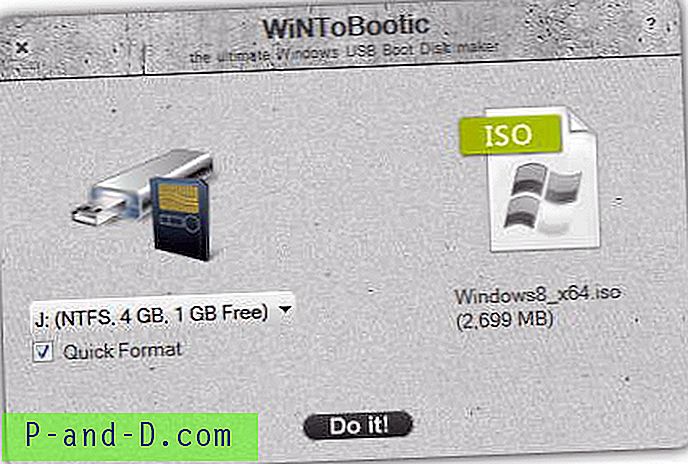
WiNToBootic er utelukkende designet for å være en liten og fullstendig bærbar frittstående kjørbar som kan få Windows Vista, 7 og 8 til å installere filer på USB-flash-stasjon med et minimum av oppstyr. En nyttig funksjon som ikke umiddelbart vises, er at du kan klikke på kildepilen for å finne en ISO-fil som skal konverteres, eller du kan alternativt dra og slippe en ISO, en mappe som inneholder Windows-filene eller til og med en installasjons-CD / DVD fra Min datamaskin. Bare sørg for at USB-stasjonen er valgt hvis ikke allerede, velg om du vil formatere eller ikke, og trykk på Gjør det! knapp. WiNToBootic er et av de raskere programmene ved å fullføre prosessen, og også et av de enkleste å bruke. .NET Framework v2.0 er påkrevd.
Last ned WiNToBootic
3. Rufus
USB-installasjonsstøtte for: Windows XP SP2 +, 2003, Vista, 7 og 8.
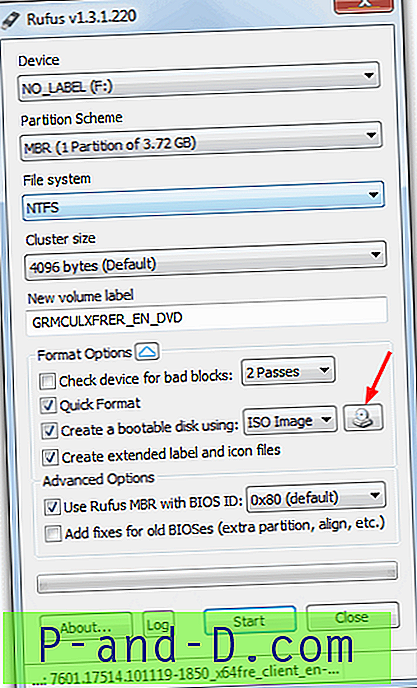
Vi er ganske store fans av Rufus, for bortsett fra å være et flott lite verktøy for å formatere USB-stasjoner og også sjekke dem for feil og dårlige blokker, er det også direkte USB-støtte for å installere MS-DOS og FreeDOS som er bra for BIOS-blinking, forskjellige Linux-bilder, og du kan installere Windows fra XP SP2 og opp til 8. Rufus er også veldig pålitelig og et av de raskeste verktøyene for å få Windows-installasjonsfilene til USB-stasjonen, mens de fremdeles er enkle å bruke. Bare klikk på velg ISO-ikonet og finn Windows ISO-bildet ditt, klikk deretter Start og vent til prosessen er fullført. Ingenting annet trenger å berøres da programmet vil velge det beste filsystemet og navnet for deg. Rufus er en fullstendig bærbar kjørbar og er mindre enn 500 kB.
Last ned Rufus
4. WinUSB Maker
USB-installasjonsstøtte for: Windows XP, Vista, Server 2003/2008, 7 og 8.
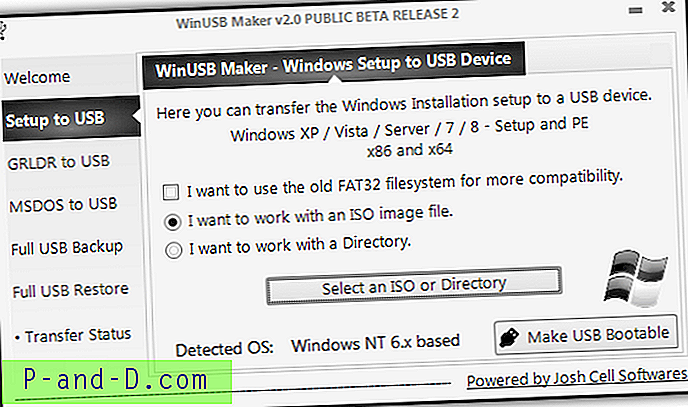
Josh Cell Softwares lager noen andre fine verktøy som Advanced Tokens Manager og WinAIO Maker, mens WinUSB Maker er et smart verktøy som kan installere omtrent hvilken som helst versjon av Windows installere CD / DVD fra XP til 8 på USB. Den kan også installere en Linux Grub-laster eller MS-DOS hvis du ønsker det, og inkluderer et fint tillegg av en full USB-sikkerhetskopi og gjenopprettingsfunksjon for å lage en kopi av flash-stasjonen før du setter Windows på den. En annen ting noen brukere kan synes er nyttig, er muligheten til å jobbe med og installere enten ved å bruke en ISO-bildefil eller en katalog med de ekstraherte filene hvis du har slipstreaming eller redigering av Windows-distroen. WinUSB Maker er en frittstående kjørbar og krever .NET Framework v4.0 for å kjøre.
Last ned WinUSB Maker
5. Windows 7 USB / DVD nedlastingsverktøy
USB-installasjonsstøtte for: Offisielt Windows 7, fungerte også for oss med Vista / 8.
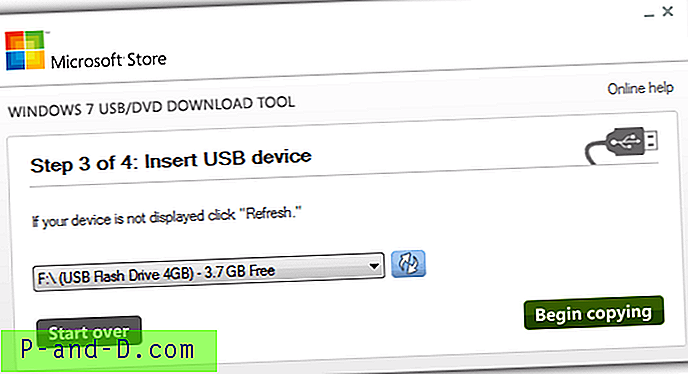
Dette er Microsofts offisielle verktøy for å sette Windows 7-oppsettet på en USB-pinne og har en ulempe i forhold til de fleste andre verktøy av denne typen ved å kreve installasjon før du oppretter en installert USB-stasjon. Microsoft sier at det bare støtter Windows 7 ISO-bilder, men vi har også startet og installert både Vista og Win 8 fra USB ved hjelp av dette verktøyet. Programmet er en lek å bruke og kan enkelt sette bildet på USB eller brenne det ut på DVD hvis du vil. Bare følg de 4 enkle trinnene og Windows installer USB vil bli opprettet, selv om hastigheten som programmet skaper USB er kjent for å være litt tregere enn de fleste andre USB-installasjonsverktøy. Krever .NET Framework v2.0 eller nyere.
Last ned Windows 7 USB / DVD nedlastingsverktøy
Vi har ytterligere 5 verktøy for å sette Windows-installasjonsfiler på USB på side 2.
1 2Neste › Se alt